Hướng dẫn cách vào BIOS laptop Acer đơn giản, dễ thực hiện
Làm sao để bạn có thể thực hiện cách vào BIOS laptop Acer dễ dàng ngay tại nhà để phục vụ cho các nhu cầu cá nhân của mình. Xem ngay bài viết để biết cách nhé!
BIOS là một phần quan trọng của laptop. Nó đảm bảo rằng hệ thống hoạt động đúng. Hỗ trợ các nâng cấp từ cơ bản cho đến nâng cao trên laptop. Vậy làm sao để vào được BIOS trên laptop Acer? Hãy cùng mình tìm hiểu cách vào BIOS laptop Acer trong bài viết dưới đây nhé!
BIOS là từ viết tắt của Basic Input/Output System được sử dụng để kiểm soát các hoạt động cơ bản của hệ thống như: Khởi động laptop, kiểm tra và khởi động phần cứng, cấu hình các thiết lập hệ thống cơ bản và tương tác với các thiết bị ngoại vi.
Ngoài ra, BIOS cũng cung cấp cho người dùng và nhà phát triển một giao diện để thay đổi các thiết lập cấu hình hệ thống như: Thứ tự khởi động, đồng bộ hóa thời gian và các tùy chọn bảo mật.
Biết cách vào BIOS laptop Acer sẽ mang lại tác dụng gì?
Nếu biết cách vào BIOS laptop Acer sẽ mang lại những công dụng tuyệt vời như sau:
✤ Bạn có thể truy cập vào BIOS để thiết lập các cài đặt phần cứng như ổ cứng, bộ nhớ RAM, card đồ họa, và các thiết bị ngoại vi khác. Điều này cho phép bạn tùy chỉnh hệ thống theo nhu cầu sử dụng của mình.
✤ Bạn có thể thay đổi thứ tự khởi động của các thiết bị như USB hoặc DVD. Điều này sẽ giúp ích bạn trong việc cài đặt hệ điều hành mới.
✤ Bạn có thể kiểm tra tình trạng phần cứng để xác định vấn đề gây lỗi và tìm cách khắc phục.
✤ Bạn có thể cập nhật firmware của BIOS để tăng tính ổn định và hiệu suất của hệ thống.
✤ BIOS còn cung cấp các thiết lập khác như chỉnh đồng hồ laptop, ngôn ngữ hiển thị và một số cài đặt nâng cao khác.

Hướng dẫn cách vào BIOS Acer Windows 10
Trên laptop Acer chạy hệ điều hành Windows 10 hiện có rất nhiều cách để bạn có thể vào được phần BIOS của máy. Bạn có thể vào BIOS Acer Windows 10 bằng các cách dưới đây.
Cách vào BIOS Acer Windows 10 bằng phím cứng
Bước 1: Bạn nhấn giữ phím nguồn trên laptop Acer cho đến khi đảm bảo hệ thống đã tắt hoàn toàn.
Bước 2: Bạn tiến hành bật lại nguồn laptop.

Bước 3: Khi logo Acer xuất hiện trên màn hình.

Bạn hãy bấm nút F2 hoặc Fn + F2 (tùy thuộc vào dòng máy bạn đang sử dụng).

Bước 4: Lúc này bạn đã có thể vào được BIOS trên laptop Acer Windows 10.
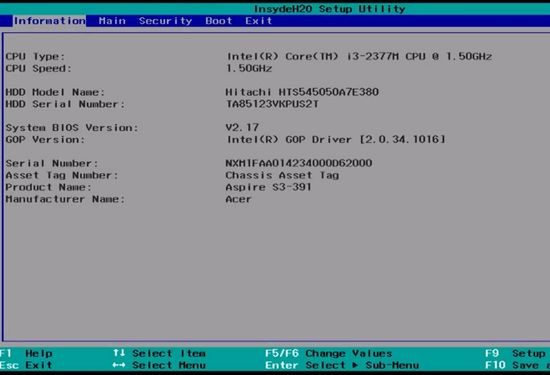
Cách vào BIOS Acer Windows 10 bằng cài đặt trên laptop Acer
Bước 1: Tại màn hình laptop Acer bạn chọn vào Start. Sau đó hãy chọn Settings (Cài đặt).
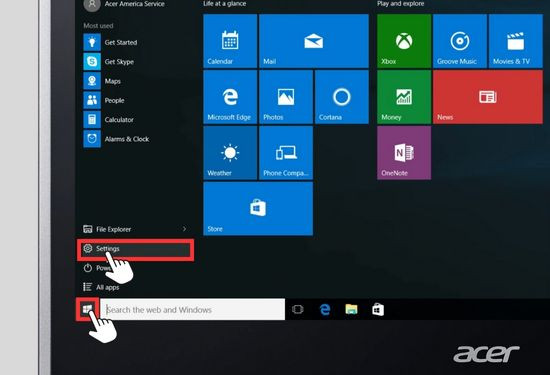
Bước 2: Tại giao diện chính của Settings. Bạn chọn Update & security (Cập nhật & bảo mật).
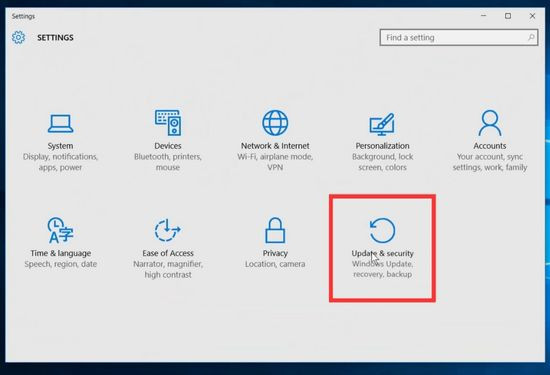
Bước 3: Bạn chọn tiếp vào mục Recovery (Khôi phục). Lúc này bên phải tại phần Advanced startup bạn hãy chọn vào Restart now (Khởi động lại ngay).
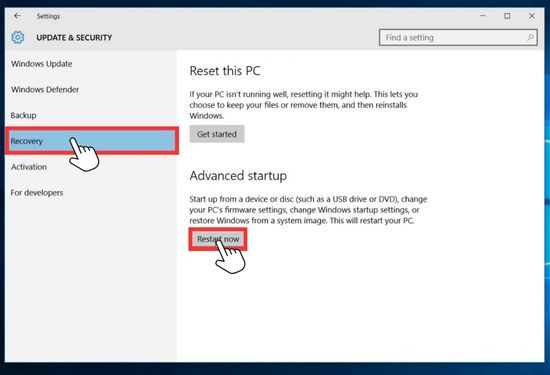
Bước 4: Sau khi laptop được khởi động lại thì menu khởi động sẽ xuất hiện trên màn hình. Bạn hãy chọn vào Troubleshoot (Khắc phục sự cố).
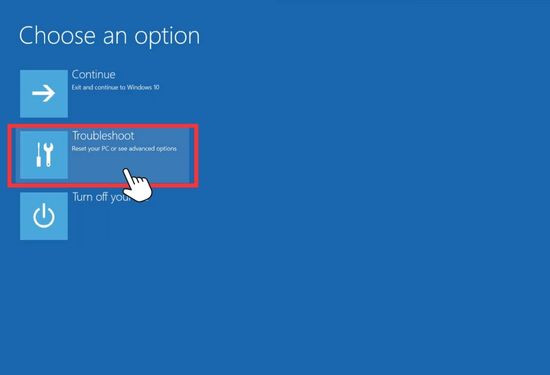
Bước 5: Tại menu Troubleshoot, bạn chọn tiếp vào Advanced options (Tùy chọn nâng cao).
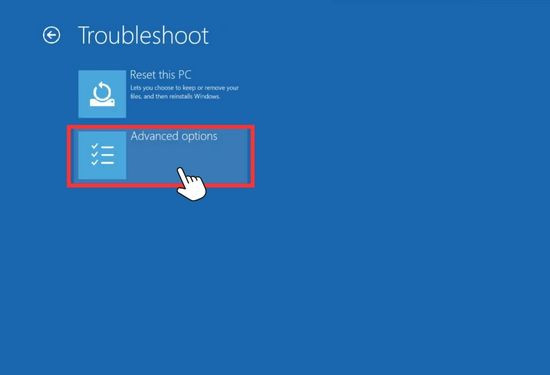
Bước 6: Tại menu Advanced options, bạn hãy chọn vào UEFI Firmware Settings (Cài đặt chương trình cơ sở UEFI).
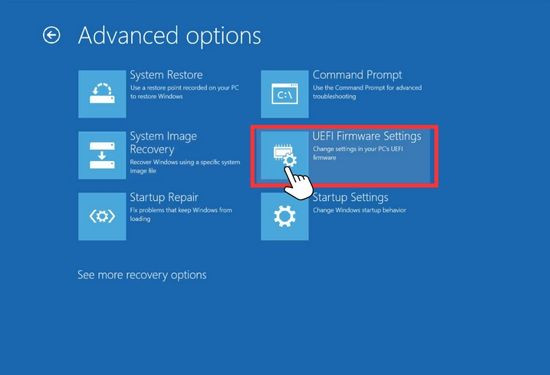
Bước 7: Bạn hãy chọn vào Restart (Khởi động lại).
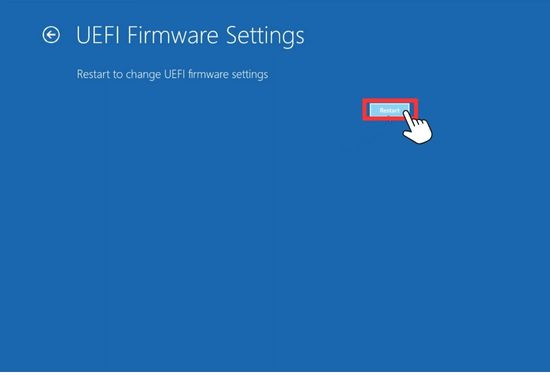
Bước 8: Sau khi máy khởi động lại, bạn sẽ được chuyển tới màn hình BIOS laptop Acer Windows 10.
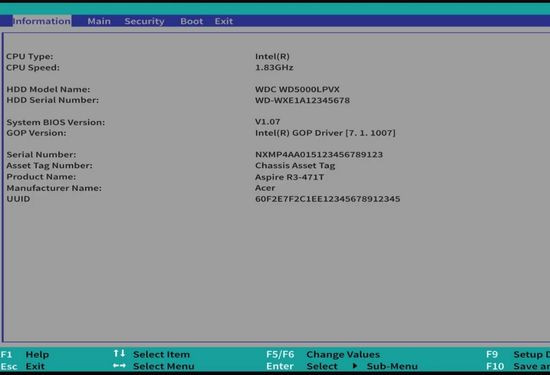
Hướng dẫn cách vào BIOS Acer Windows 11
Để vào BIOS Acer Windows 11 bạn hãy thực hiện theo các bước sau:
Bước 1: Tại màn hình chính của laptop Acer Windows 11. Bạn chọn vào Start, sau đó chọn tiếp vào biểu tượng nút nguồn.
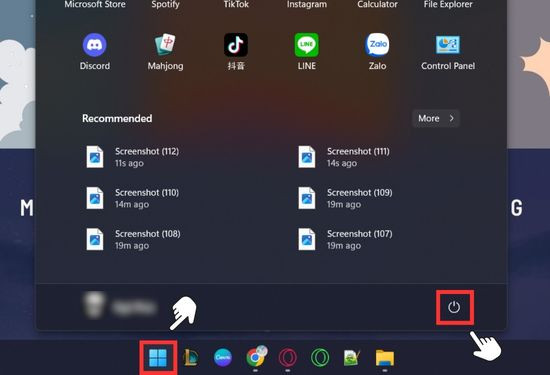
Bước 2: Sau đó các tùy chọn sẽ hiện ra. Bạn thực hiện nhấn phím Shift trên bàn phím sau đó di chuyển con trỏ chuột và chọn Restart (Khởi động lại).
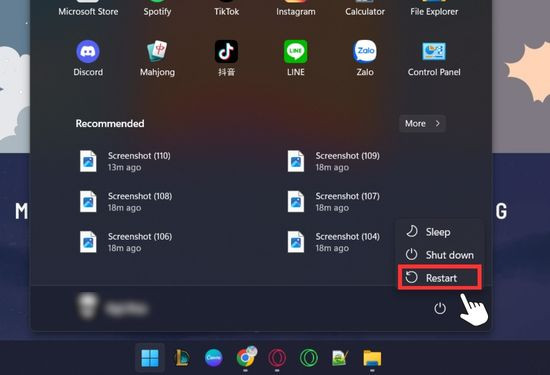
Bước 3: Bạn hãy chọn vào phần Troubleshoot (Khắc phục sự cố).
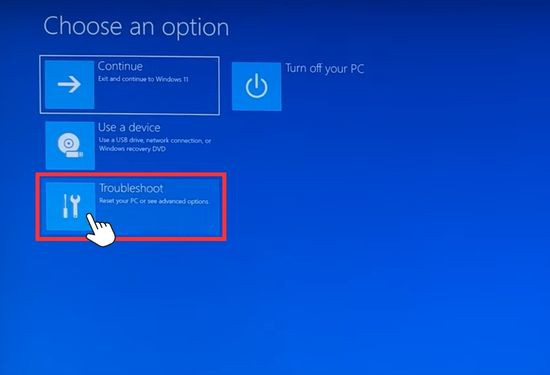
Bước 4: Sau đó tại menu Troubleshoot, bạn hãy chọn vào Advanced options (Tùy chọn nâng cao).
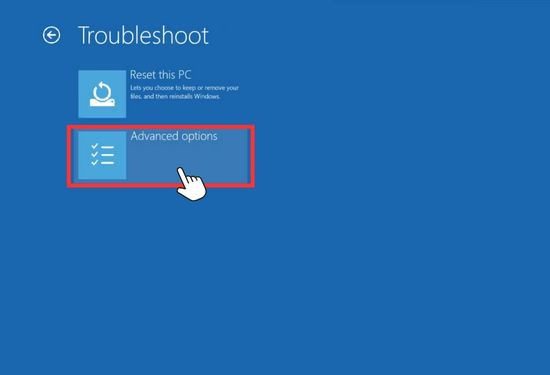
Bước 5: Lúc này tại menu Advanced options, bạn chọn UEFI Firmware Settings (Cài đặt chương trình cơ sở UEFI).
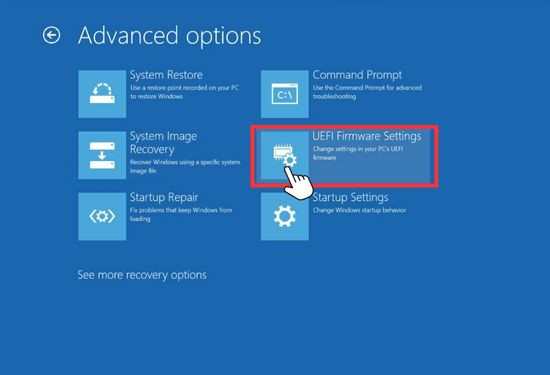
Bước 6: Sau khi được chuyển tới UEFI Firmware Settings, bạn hãy chọn Restart (Khởi động lại) để tiến hành khởi động lại laptop Acer.
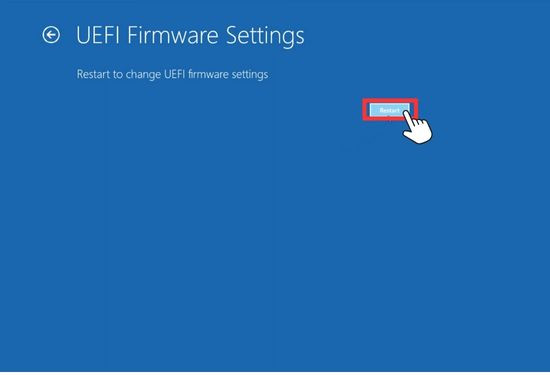
Bước 7: Sau khi khởi động lại hệ thống, máy sẽ chuyển màn hình tới cài đặt BIOS.
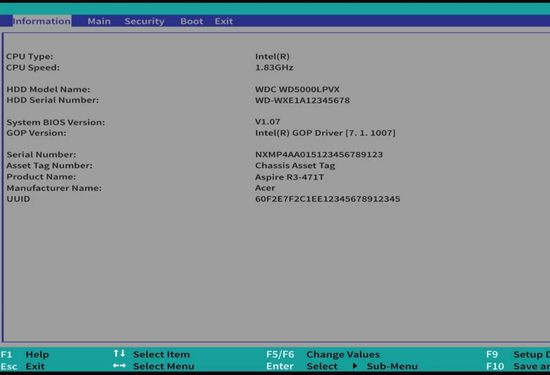
Bài viết trên đã hướng dẫn đến bạn cách vào BIOS laptop Acer trên Windows 10, 11. Hi vọng sau khi tham khảo bài viết bạn đã có thể thực hiện theo thành công. Hẹn gặp lại các bạn ở những bài viết thủ thuật sắp tới nhé!
Làm sao để bạn có thể thực hiện cách vào BIOS laptop Acer dễ dàng ngay tại nhà để phục vụ cho các nhu cầu cá nhân của mình. Xem ngay bài viết để biết cách nhé!
BIOS là một phần quan trọng của laptop. Nó đảm bảo rằng hệ thống hoạt động đúng. Hỗ trợ các nâng cấp từ cơ bản cho đến nâng cao trên laptop. Vậy làm sao để vào được BIOS trên laptop Acer? Hãy cùng mình tìm hiểu cách vào BIOS laptop Acer trong bài viết dưới đây nhé!
BIOS là từ viết tắt của Basic Input/Output System được sử dụng để kiểm soát các hoạt động cơ bản của hệ thống như: Khởi động laptop, kiểm tra và khởi động phần cứng, cấu hình các thiết lập hệ thống cơ bản và tương tác với các thiết bị ngoại vi.
Ngoài ra, BIOS cũng cung cấp cho người dùng và nhà phát triển một giao diện để thay đổi các thiết lập cấu hình hệ thống như: Thứ tự khởi động, đồng bộ hóa thời gian và các tùy chọn bảo mật.
Biết cách vào BIOS laptop Acer sẽ mang lại tác dụng gì?
Nếu biết cách vào BIOS laptop Acer sẽ mang lại những công dụng tuyệt vời như sau:
✤ Bạn có thể truy cập vào BIOS để thiết lập các cài đặt phần cứng như ổ cứng, bộ nhớ RAM, card đồ họa, và các thiết bị ngoại vi khác. Điều này cho phép bạn tùy chỉnh hệ thống theo nhu cầu sử dụng của mình.
✤ Bạn có thể thay đổi thứ tự khởi động của các thiết bị như USB hoặc DVD. Điều này sẽ giúp ích bạn trong việc cài đặt hệ điều hành mới.
✤ Bạn có thể kiểm tra tình trạng phần cứng để xác định vấn đề gây lỗi và tìm cách khắc phục.
✤ Bạn có thể cập nhật firmware của BIOS để tăng tính ổn định và hiệu suất của hệ thống.
✤ BIOS còn cung cấp các thiết lập khác như chỉnh đồng hồ laptop, ngôn ngữ hiển thị và một số cài đặt nâng cao khác.

Hướng dẫn cách vào BIOS Acer Windows 10
Trên laptop Acer chạy hệ điều hành Windows 10 hiện có rất nhiều cách để bạn có thể vào được phần BIOS của máy. Bạn có thể vào BIOS Acer Windows 10 bằng các cách dưới đây.
Cách vào BIOS Acer Windows 10 bằng phím cứng
Bước 1: Bạn nhấn giữ phím nguồn trên laptop Acer cho đến khi đảm bảo hệ thống đã tắt hoàn toàn.
Bước 2: Bạn tiến hành bật lại nguồn laptop.

Bước 3: Khi logo Acer xuất hiện trên màn hình.

Bạn hãy bấm nút F2 hoặc Fn + F2 (tùy thuộc vào dòng máy bạn đang sử dụng).

Bước 4: Lúc này bạn đã có thể vào được BIOS trên laptop Acer Windows 10.
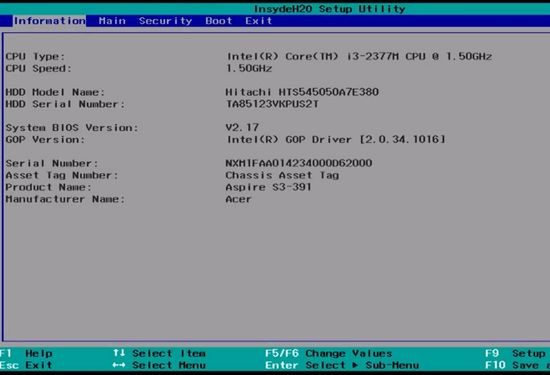
Cách vào BIOS Acer Windows 10 bằng cài đặt trên laptop Acer
Bước 1: Tại màn hình laptop Acer bạn chọn vào Start. Sau đó hãy chọn Settings (Cài đặt).
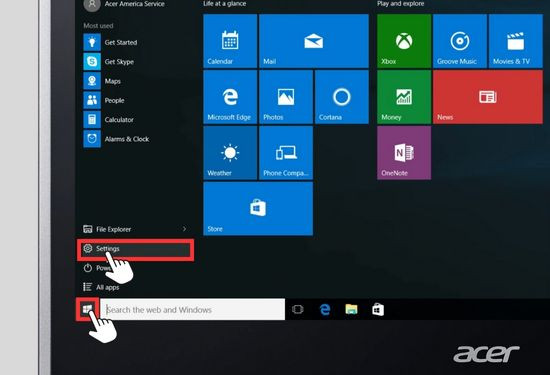
Bước 2: Tại giao diện chính của Settings. Bạn chọn Update & security (Cập nhật & bảo mật).
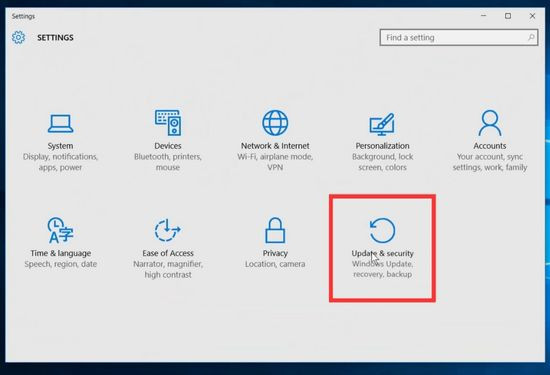
Bước 3: Bạn chọn tiếp vào mục Recovery (Khôi phục). Lúc này bên phải tại phần Advanced startup bạn hãy chọn vào Restart now (Khởi động lại ngay).
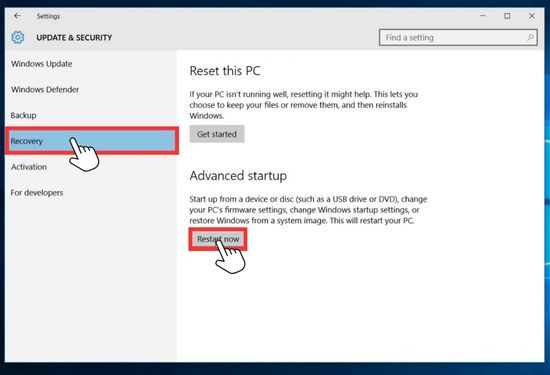
Bước 4: Sau khi laptop được khởi động lại thì menu khởi động sẽ xuất hiện trên màn hình. Bạn hãy chọn vào Troubleshoot (Khắc phục sự cố).
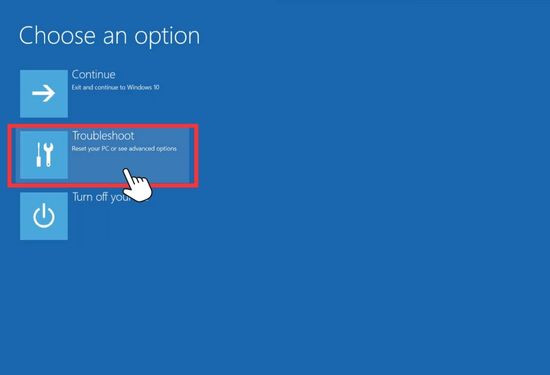
Bước 5: Tại menu Troubleshoot, bạn chọn tiếp vào Advanced options (Tùy chọn nâng cao).
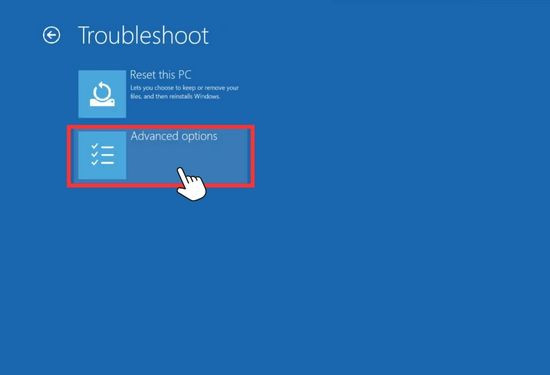
Bước 6: Tại menu Advanced options, bạn hãy chọn vào UEFI Firmware Settings (Cài đặt chương trình cơ sở UEFI).
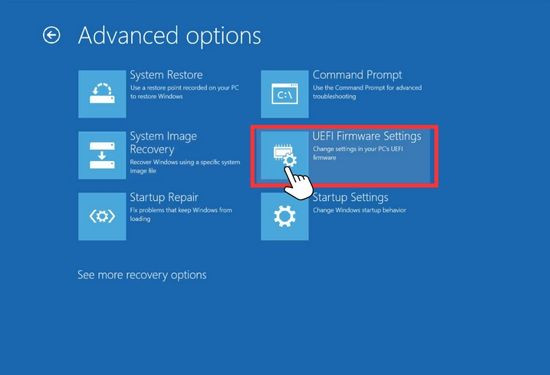
Bước 7: Bạn hãy chọn vào Restart (Khởi động lại).
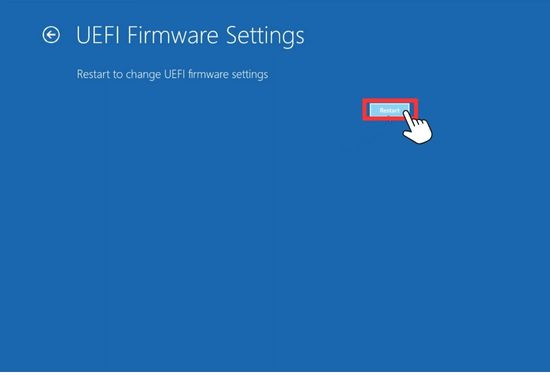
Bước 8: Sau khi máy khởi động lại, bạn sẽ được chuyển tới màn hình BIOS laptop Acer Windows 10.
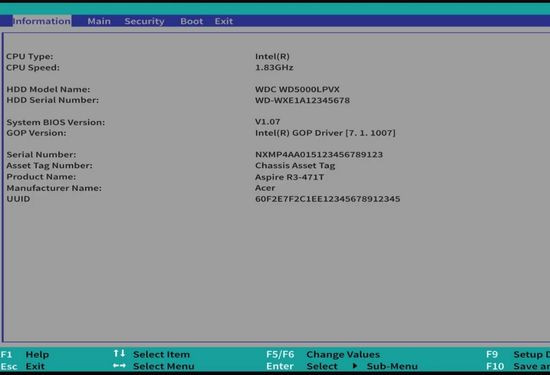
Hướng dẫn cách vào BIOS Acer Windows 11
Để vào BIOS Acer Windows 11 bạn hãy thực hiện theo các bước sau:
Bước 1: Tại màn hình chính của laptop Acer Windows 11. Bạn chọn vào Start, sau đó chọn tiếp vào biểu tượng nút nguồn.
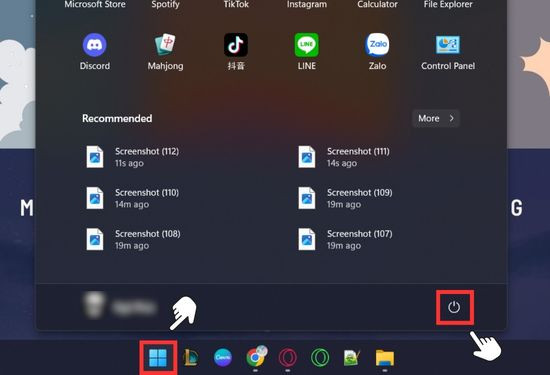
Bước 2: Sau đó các tùy chọn sẽ hiện ra. Bạn thực hiện nhấn phím Shift trên bàn phím sau đó di chuyển con trỏ chuột và chọn Restart (Khởi động lại).
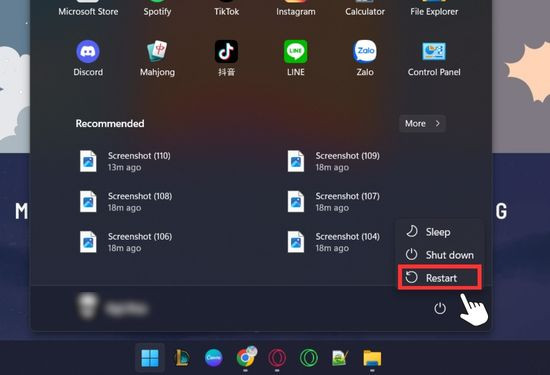
Bước 3: Bạn hãy chọn vào phần Troubleshoot (Khắc phục sự cố).
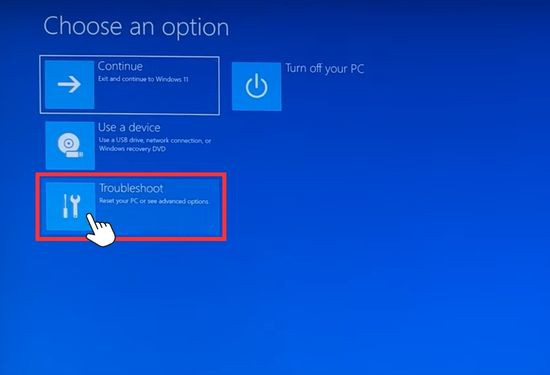
Bước 4: Sau đó tại menu Troubleshoot, bạn hãy chọn vào Advanced options (Tùy chọn nâng cao).
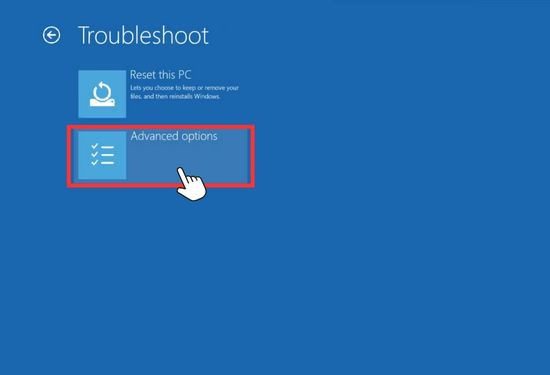
Bước 5: Lúc này tại menu Advanced options, bạn chọn UEFI Firmware Settings (Cài đặt chương trình cơ sở UEFI).
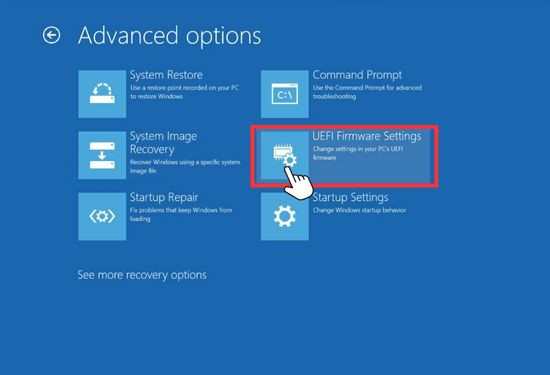
Bước 6: Sau khi được chuyển tới UEFI Firmware Settings, bạn hãy chọn Restart (Khởi động lại) để tiến hành khởi động lại laptop Acer.
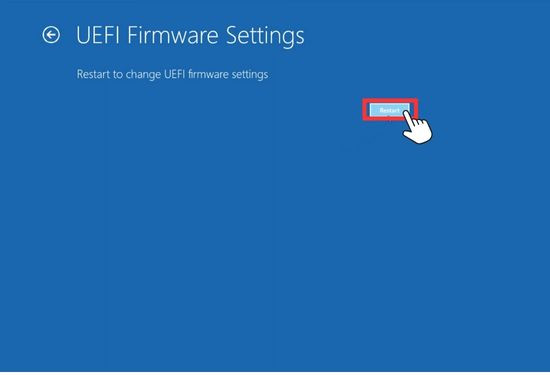
Bước 7: Sau khi khởi động lại hệ thống, máy sẽ chuyển màn hình tới cài đặt BIOS.
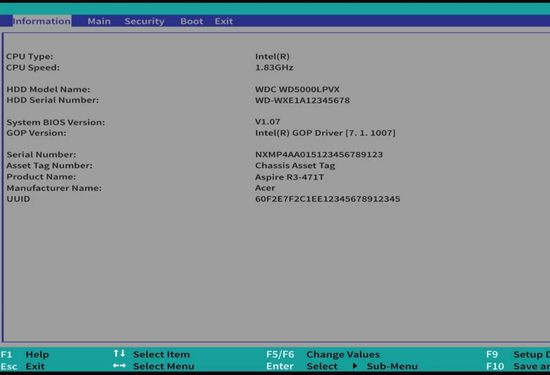
Bài viết trên đã hướng dẫn đến bạn cách vào BIOS laptop Acer trên Windows 10, 11. Hi vọng sau khi tham khảo bài viết bạn đã có thể thực hiện theo thành công. Hẹn gặp lại các bạn ở những bài viết thủ thuật sắp tới nhé!
